
Mac’teki Numbers’da metni otomatik olarak değiştirme
Numbers’ı, belirli metinleri belirttiğiniz bir metinle otomatik olarak değiştirmeye ayarlayabilirsiniz. Örneğin Numbers’ın yazdığınız bri ifadesini bir ile veya (c) ifadesini © ile değiştirmesini sağlayabilirsiniz.
Hesap tablonuzda belirli bir metnin tüm tekrarlarını tanımladığınız başka bir metinle de değiştirebilirsiniz.
Siz yazdıkça metni değiştirme
Numbers > Ayarlar komutunu seçin (ekranınızın en üstündeki Numbers menüsünden).
Ayarlar penceresinin en üstündeki Otomatik Düzeltme’yi tıklayın.
Değişim bölümünde, “Sembol ve metin değişimleri”nin yanındaki onay kutusunu seçin.
 simgesini tıklayın, sonra Değiştir sütununa değiştirmek istediğiniz metni (örneğin “bri”) girin.
simgesini tıklayın, sonra Değiştir sütununa değiştirmek istediğiniz metni (örneğin “bri”) girin.Şununla sütununa, onun yerine kullanılacak sözcüğü (örneğin “bir”) girin.
Ayrıca değişim olarak Mac’teki Numbers’da aksanlar ve özel karakterler kullanma yapabilirsiniz.
Değişikliği kaydetmek için Return’e basın.
Bu metin değişimleri yalnızca Numbers’da uygulanır.
Hesap tablosunda var olan metinleri değiştirme
Hesap tablonuzda birden fazla yerde görünen belirli bir metni değiştirmek istiyorsanız bilgisayarınızın Klavye ayarlarına değiştirme metnini ekleyebilir, ardından metni geçtiği her yerde değiştirmek için Değişimler penceresini kullanabilirsiniz.
Hesap tablosu açıkken Düzen > Değişimler > Değişimleri Göster’i seçin (ekranınızın en üstündeki Düzen menüsünden).
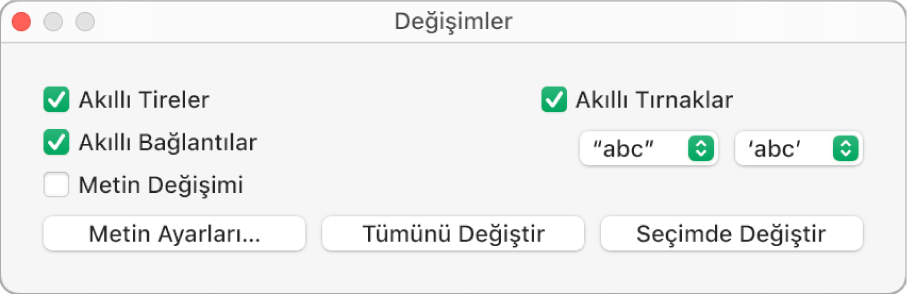
Değişimler penceresinde, Metin Değişimi onay kutusunu seçin, sonra Metin Ayarları’nı tıklayın. Aşağıdakilerden birini yapın:
macOS Ventura 13 veya daha yenisi: Klavye ayarlarında, Metin Girişi’ne gidin, sonra Metin Değişimleri’ni tıklayın.
macOS 12 veya daha eskisi: Klavye tercihlerinde, Metin’i tıklayın.
 simgesini tıklayın, sonra Şunu alanına değiştirmek istediğiniz metni (bri gibi) girin.
simgesini tıklayın, sonra Şunu alanına değiştirmek istediğiniz metni (bri gibi) girin.Onun yerine kullanılacak sözcüğü (bir gibi) Şununla alanına girin.
Son girişinizden sonra Bitti’yi tıklayıp ardından ayarlar penceresini kapatın.
Aşağıdakilerden birini yapın:
Metnin tüm geçişlerini değiştirme: Değişimler penceresinde Tümünü Değiştir’i tıklayın. Klavye ayarlarında başka değişimleriniz varsa bunlar da hesap tablonuza uygulanır.
Belirli metne değiştirmeleri uygulama: Değiştirmek istediğiniz metni seçin, ardından Değişimler penceresinde Seçimde Değiştir’i tıklayın.
Not: Klavye ayarlarındaki metin değişimi ayarları, metin değişimleri seçenekleri açıkken TextEdit, Pages ve Keynote gibi bilgisayarınızdaki diğer uygulamalara da uygulanır.